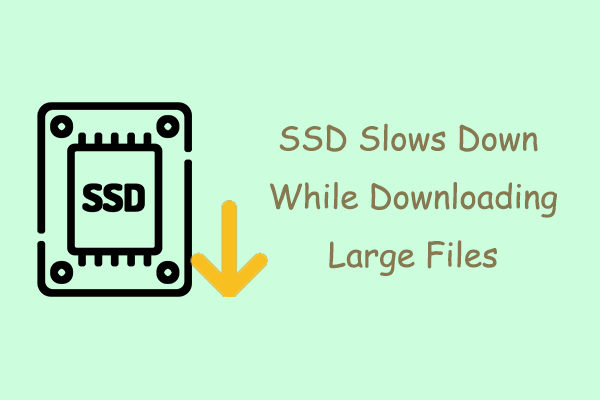SSD هنگام تلاش برای بارگیری پرونده های بزرگ در حال کند شدن است
“SSD هنگام تلاش برای بارگیری پرونده ها/بازی های بزرگتر از 10 گیگابایت در حال کاهش است. روز خوب! مشکل این است که هر وقت سعی می کنم بیش از 10 گیگابایت را بارگیری کنم ، سرعت بارگیری من به همراه استفاده از دیسک در بدترین حالت به 0 می رسد. وقتی سعی کردم همان بازی را بارگیری کنم اما با استفاده از دیسک متفاوت ، این مشکل رخ نداد.”Answers.microsoft.com
پست انجمن در بالا موضوعی را توصیف می کند که در آن SSD هنگام بارگیری پرونده ها یا بازی های بزرگ کند می شود. این مشکل فقط به کاربر فوق محدود نمی شود. بسیاری از کاربران تجربیات مشابهی را گزارش کرده اند.
به طور معمول ، مشکل “SSD داخلی/خارجی در هنگام بارگیری کاهش می یابد” می تواند ناشی از فضای کافی دیسک ، تداخل سایر فرآیندها ، خطاهای سیستم پرونده و موارد دیگر باشد. اگر با این مسئله نیز روبرو هستید ، در ادامه بخوانید تا راه حل های احتمالی را بدست آورید.
خطرات از دست دادن داده درایوهای SSD: خطرات کلیدی و نکات مربوط به حفاظت از داده ها
در این پست رایج ترین خطرات از دست دادن داده درایوهای SSD و نحوه کاهش احتمال از دست دادن پرونده SSD ارائه شده است.
بیشتر بخوانید
نحوه رفع کند اگر SSD هنگام بارگیری پرونده های بزرگ کند می شود
راه 1. فضای SSD موجود را بررسی کنید
یکی از دلایل متداول SSD شما در هنگام بارگیری پرونده های بزرگ ، فضای کافی دیسک نیست. بنابراین ، شما باید بررسی کنید که فضای آزاد روی دیسک شما چقدر باقی مانده است. اگر SSD تقریباً پر است ، می توانید برخی از پرونده های غیر ضروری را برای آزاد کردن فضا حذف کنید.
راه 2. استفاده از دیسک را با مدیر وظیفه کنترل کنید
برخی از فرآیندهای پس زمینه یا برنامه های کاربردی ممکن است در هنگام بارگیری پرونده های بزرگ ، منابع دیسک بیش از حد مصرف کنند و باعث کاهش سرعت SSD شوند. می توانید راست کلیک کنید شروع و باز مدیر وظیفه برای بررسی استفاده از دیسک. اگر فهمیدید که برنامه ها یا وظایف از منابع دیسک بالا استفاده می کنند ، می توانید به این کار پایان دهید یا آن برنامه را حذف نصب کنید.
راه 3. SSD را برای خطاهای سیستم فایل بررسی کنید
اگر خطاهای سیستم فایل در SSD وجود داشته باشد ، ممکن است مشکل نیز رخ دهد. چگونه مشکلات سیستم پرونده را بررسی و تعمیر کنیم؟ جادوگر پارتیشن Chkdsk و Minitool می تواند به شما کمک کند.
از chkdsk استفاده کنید:
این یک ابزار بررسی و تعمیر دیسک داخلی است که برای تشخیص و ترمیم خطاهای سیستم فایل و مسدود کردن بخش های بد استفاده می شود.
نوع CMD در کادر جستجوی نوار TaskBar. کی اعلان فرمان نشان می دهد ، کلیک کنید به عنوان مدیر اجرا کنید زیر آن
نوع نامه درایو chkdsk: /f /r و مطبوعات وارد کردن برای اجرای آن نامه درایو باید با یکی از SSD واقعی شما جایگزین شود.
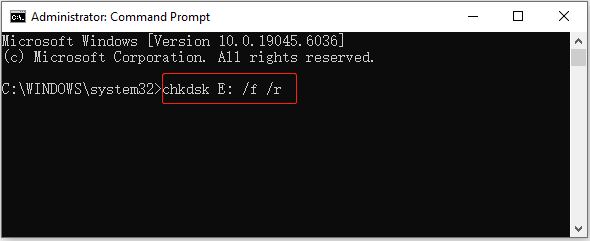
از جادوگر پارتیشن Minitool استفاده کنید:
Minitool Partition Wizard یک مدیر پارتیشن حرفه ای برای کاربران ویندوز است. بررسی و تعمیر خطاهای سیستم فایل به عنوان یک ویژگی رایگان در این نرم افزار در دسترس است.
جادوگر پارتیشن مینیتول رایگانبرای بارگیری کلیک کنید100 ٪تمیز و ایمن
این مدیر پارتیشن رایگان را بارگیری و راه اندازی کنید. در رابط اصلی ، پارتیشن SSD را انتخاب کرده و انتخاب کنید سیستم پرونده را بررسی کنید از نوار کناری چپ. در پنجره جدید ، انتخاب کنید خطاهای شناسایی شده را بررسی و رفع کنید و کلیک کنید شروعبشر
راه 4. SSD را قالب بندی کنید
قالب بندی آخرین مرحله برای رفع مشکل کندی بارگیری فایل بزرگ SSD است. فقط اگر روشهای فوق کار نکند ، باید از آن استفاده کنید ، زیرا قالب بندی تمام پرونده ها را روی دیسک حذف کرده و سیستم فایل را بازسازی می کند.
اگر نیاز به انجام این کار دارید ، برای جلوگیری از از بین رفتن داده ها ، از قبل از پرونده های خود نسخه پشتیبان تهیه کنید.
برای قالب بندی SSD ، باز شود پرونده کاوشگر، بر روی SSD خود راست کلیک کرده و انتخاب کنید قالببشر در پنجره جدید ، سیستم فایل و برچسب حجم را تنظیم کنید ، بررسی کنید قالب سریع، و سپس کلیک کنید شروعبشر
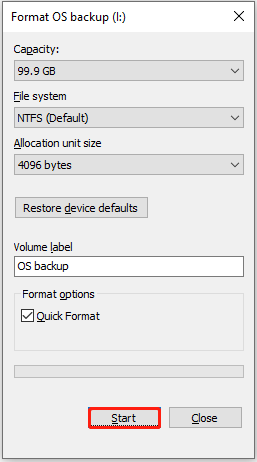
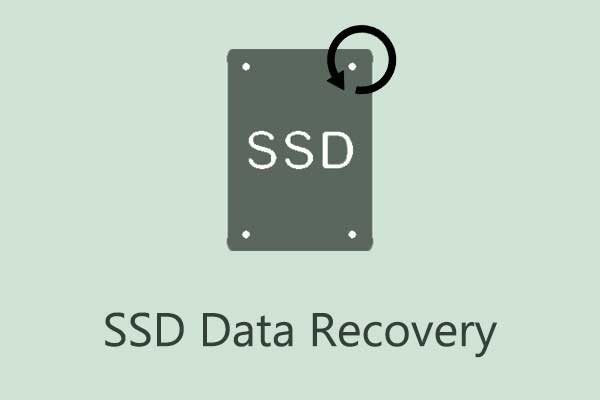
بینش و راه حل های متخصص در مورد بازیابی اطلاعات SSD در ویندوز
آیا می توان داده های SSD را بازیابی کرد؟ بیاموزید که چگونه SSDS داده ها را ذخیره یا پاک می کند ، نحوه بازیابی داده های SSD و چگونگی جلوگیری از از دست دادن داده های آینده در اینجا.
بیشتر بخوانید
خط پایین
به طور خلاصه ، اگر SSD شما هنگام بارگیری پرونده های بزرگ کند می شود ، ممکن است نیاز به آزاد کردن فضای دیسک داشته باشید ، خطاهای دیسک را بررسی کنید ، تداخل برنامه را رد کنید یا درایو را قالب بندی کنید.
سایت محتوا مارکتینگ
برای دیدن مطالب آموزشی بیشتر در زمینه سخت افزار و نرم افزار اینجا کلیک کنید!